iPhone Error 53 နှင့် ကြုံတွေ့နေပါသလား။ ဤသည်မှာ အစစ်အမှန်ပြင်ဆင်မှုများဖြစ်သည်။
ဧပြီလ 27 ရက်၊ 2022 • ပေးပို့ခဲ့သည်- iOS မိုဘိုင်းကိရိယာ ပြဿနာများကို ဖြေရှင်းရန် • သက်သေပြထားသော ဖြေရှင်းချက်များ
Apple သည် အယုံကြည်ရဆုံး ထုတ်ကုန်အချို့ကို ဖန်တီးလာသည်ဟု လူသိများသော်လည်း ၎င်း၏အသုံးပြုသူများသည် ပြဿနာအချို့ကို ခဏခဏ ကြုံတွေ့ရလေ့ရှိသည်။ ဥပမာအားဖြင့်၊ error 53 သည် သုံးစွဲသူများစွာ၏ ညည်းညူလေ့ရှိသည့် ပြဿနာများထဲမှ တစ်ခုဖြစ်သည်။ အကယ်၍ သင်သည် error 53 iPhone ကိုလည်း ရရှိနေပါက၊ သင်သည် မှန်ကန်သောနေရာသို့ ရောက်ရှိသွားပါပြီ။ ဤပို့စ်တွင်၊ system error 53 ကို stepwise နည်းလမ်းဖြင့် ဖြေရှင်းနည်းကို သင့်အား အသိပေးပါမည်။
အပိုင်း 1- iPhone error 53 ဆိုတာ ဘာလဲ။
iTunes ၏အကူအညီရယူခြင်းဖြင့် iPhone အသုံးပြုသူများသည် ၎င်းတို့၏စက်ပစ္စည်းကို ပြန်လည်ရယူရန် သို့မဟုတ် အပ်ဒိတ်လုပ်ရန်ကြိုးစားသောအခါတွင် iPhone error 53 ကိုရရှိကြသည်။ Apple မှလုပ်ဆောင်သောလုံခြုံရေးစမ်းသပ်မှုတွင် iOS စက်ပစ္စည်းတစ်ခုမှ ပျက်ကွက်သောအခါတွင် ၎င်းသည် များသောအားဖြင့် ဖြစ်ပေါ်လေ့ရှိသည်။ သင့်စက်ပစ္စည်းကို အပ်ဒိတ်လုပ်ရန် သို့မဟုတ် ပြန်လည်ရယူလိုသည့်အခါတိုင်း၊ Apple သည် ၎င်း၏ Touch ID လုပ်ဆောင်ခြင်း ရှိ၊ မရှိ စစ်ဆေးပါသည်။
၎င်းသည် လက်ဗွေစကင်နာမပါသော အခြားမော်ဒယ်ဟောင်းများအစား iPhone 6 သို့မဟုတ် 6s တွင် error 53 တွင် အများဆုံးဖြစ်ပွားရသည့် အဓိကအကြောင်းရင်းများထဲမှတစ်ခုဖြစ်သည်။ အသုံးပြုသူအများအပြားသည် 53 iPhone တွင် error ကိုစတင်ကြုံတွေ့ရပြီးနောက်တွင် Apple မှတရားဝင်တောင်းပန်ခဲ့ပြီး နောက်ပိုင်းတွင် iOS 9.3 ဗားရှင်းတွင် ပြုပြင်မှုတစ်ခုထွက်ပေါ်လာခဲ့သည်။
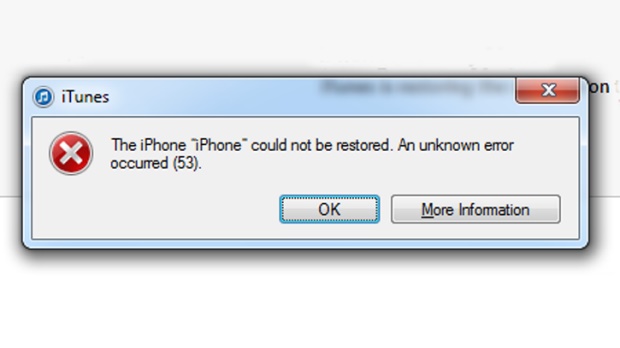
လက်ဗွေဒေတာကို ကာကွယ်ထားပြီး နောက်ထပ်လုံခြုံရေးအကြောင်းပြချက်များအတွက် iOS စက်ပစ္စည်းမှ ကုဒ်ဝှက်ထားသောကြောင့်၊ ၎င်းသည် စက်ပစ္စည်းကို အပ်ဒိတ်/ပြန်လည်ရယူရန်အတွက် Apple မှ လုပ်ဆောင်သည့် မူရင်းလုံခြုံရေးစစ်ဆေးမှုကို အနှောင့်အယှက်ဖြစ်စေပါသည်။ ထို့ကြောင့်၊ သင်သည် သင့်ဖုန်းကို ပြန်လည်ရယူခြင်း သို့မဟုတ် နောက်ဆုံးထွက် iOS ဗားရှင်းသို့ အဆင့်မြှင့်တင်ခြင်းဖြင့် စနစ်အမှား 53 ကို အလွယ်တကူ ဖြေရှင်းနိုင်သည်။ နောက်အပိုင်းတွေမှာလည်း iPhone error 53 ကို ဘယ်လိုပြင်ရမလဲဆိုတာ ဆွေးနွေးထားပါတယ်။
အပိုင်း 2: မည်သည့်ဒေတာဆုံးရှုံးမှုမရှိဘဲ iPhone error 53 ကိုမည်သို့ပြုပြင်မည်နည်း။
သင့်စက်တွင် error 53 ကိုပြုပြင်နေစဉ်တွင် အဖိုးတန်ဒေတာဖိုင်များကို မဆုံးရှုံးလိုပါက Dr.Fone - System Repair (iOS) ၏အကူအညီကိုယူပါ ။ ထိပ်တန်း iOS စက်ပစ္စည်းနှင့် ဗားရှင်းတိုင်းနှင့် တွဲဖက်အသုံးပြုနိုင်သည်၊ အဆိုပါကိရိယာသည် Dr.Fone toolkit ၏ အစိတ်အပိုင်းတစ်ခုဖြစ်ပြီး Windows နှင့် Mac တွင် လုပ်ဆောင်သည်။ သင်၏ iOS စက်ပစ္စည်းကို ပုံမှန်မုဒ်သို့ ပြုပြင်ရန်နှင့် အမှား 53၊ အမှား 14၊ အမှား 9006၊ သေမင်း၏မျက်နှာပြင်၊ ပြန်လည်ရယူခြင်းမုဒ်တွင် ပိတ်မိနေခြင်းနှင့် အခြားအရာများကဲ့သို့သော ပြဿနာများကို ဖြေရှင်းရန်အတွက် အပလီကေးရှင်းကို မည်သည့်ပြဿနာမှမရှိဘဲ အသုံးပြုနိုင်ပါသည်။

Dr.Fone toolkit - iOS System Recovery
ဒေတာဆုံးရှုံးမှုမရှိဘဲ iPhone စနစ်အမှားကိုပြင်ပါ။
- သင်၏ iOS ကို ပုံမှန်ဖြစ်အောင်သာ ပြင်ဆင်ပါ၊ ဒေတာ ဆုံးရှုံးမှု လုံးဝမရှိပါ။
- ပြန်လည်ရယူခြင်းမုဒ် ၊ အဖြူရောင် Apple လိုဂို ၊ အနက်ရောင်စခရင် ၊ စစချင်းတွင် လှည့်ပတ်နေခြင်းစသည်ဖြင့် အမျိုးမျိုးသော iOS စနစ်ဆိုင်ရာ ပြဿနာများကို ဖြေရှင်း ပါ။
- iTunes error 4013၊ error 14 ၊ iTunes error 27 ၊ iTunes error 9 နှင့် အခြားအရာများကဲ့သို့သော အခြားသော iPhone အမှားများနှင့် iTunes အမှားများကို ပြင်ဆင် ပေးပါသည်။
- iPhone၊ iPad နှင့် iPod touch မော်ဒယ်အားလုံးအတွက် အလုပ်လုပ်သည်။
- နောက်ဆုံးထွက် iOS 13 နှင့် အပြည့်အဝ တွဲဖက်အသုံးပြုနိုင်သည်။

၎င်းသည် သင့်အား ပြဿနာတစ်စုံတစ်ရာမရှိဘဲ သင့်စက်ပစ္စည်းကို ပြုပြင်နိုင်စေမည့် အသုံးပြုရလွယ်ကူသော အင်တာဖေ့စ်ကို ထောက်ပံ့ပေးသည်။ Dr.Fone - System Repair (iOS) ကို အသုံးပြု၍ iPhone 53 ၏ error ကို ဖြေရှင်းလိုပါက အောက်ပါ အဆင့်များကို လိုက်နာပါ ။
1. ၎င်း၏တရားဝင်ဝဘ်ဆိုဒ်မှ Dr.Fone ကို ထည့်သွင်းပြီး စနစ်အမှားအယွင်းကို ဖြေရှင်းရန် လိုအပ်သည့်အခါတိုင်း ၎င်းကိုဖွင့်ပါ။ 53။ ရှေ့ဆက်ရန် ပင်မစခရင်မှ “စနစ်ပြုပြင်ခြင်း” ၏ရွေးချယ်မှုကို ရွေးချယ်ပါ။

2. ယခု၊ သင့် iOS စက်ပစ္စည်းကို စနစ်နှင့် ချိတ်ဆက်ပြီး အပလီကေးရှင်းက ၎င်းကို အလိုအလျောက် မှတ်မိသည်အထိ ခဏစောင့်ပါ။ လုပ်ငန်းစဉ်စတင်ရန် "Standard Mode" ကိုနှိပ်ပါ။

3. ထို့နောက်တွင်၊ Dr.Fone သည် သင့် iOS စက်ပစ္စည်းနှင့် သက်ဆိုင်သည့် စက်ပစ္စည်းမော်ဒယ်နှင့် စနစ်ဗားရှင်းကဲ့သို့ စက်ပစ္စည်းအချက်အလက်ကို အလိုအလျောက် သိရှိနိုင်မည်ဖြစ်သည်။ ချောမွေ့သောအကူးအပြောင်းတစ်ခုအတွက်၊ "စတင်သည်" ခလုတ်ကိုမနှိပ်မီ သင့်ဖုန်းနှင့်ပတ်သက်သည့် မှန်ကန်သောအချက်အလက်များကို ဖြည့်ထားကြောင်း သေချာပါစေ။



4. Firmware အပ်ဒိတ်ကို လုံးဝဒေါင်းလုဒ်လုပ်ရန် အချိန်အနည်းငယ်ကြာနိုင်သည်။ ဒေါင်းလုဒ်လုပ်ငန်းစဉ်ကို အရှိန်မြှင့်ရန် သင့်တွင် တည်ငြိမ်သော အင်တာနက်ချိတ်ဆက်မှုရှိကြောင်း သေချာပါစေ။

5. Firmware အပ်ဒိတ်ကို ဒေါင်းလုဒ်လုပ်ပြီးသည်နှင့်၊ အပလီကေးရှင်းသည် သင့်စက်ကို အလိုအလျောက် ပြုပြင်ပေးလိမ့်မည်။ သင့်ဖုန်းရှိ ပြဿနာကို ဖြေရှင်းပြီး ပုံမှန်မုဒ်သို့ ပြန်လည်စတင်မည်ဖြစ်သောကြောင့် ထိုင်ပြီး အနားယူပါ။

6. သင့်ဖုန်းပေါ်ရှိ ပြဿနာကို ပြုပြင်ပြီးနောက်၊ သင့်အား အောက်ပါမက်ဆေ့ချ်ဖြင့် အကြောင်းကြားပါမည်။ သင့်စက်ပစ္စည်းကို ပုံမှန်မုဒ်တွင် ပြန်လည်စတင်ပါက၊ ထို့နောက် စက်ကို ဘေးကင်းစွာ ဖယ်ရှားလိုက်ပါ။ မဟုတ်ပါက၊ လုပ်ငန်းစဉ်ကို ပြန်လုပ်ရန် "ထပ်စမ်းကြည့်ပါ" ခလုတ်ကို နှိပ်နိုင်ပါသည်။

ဤလုပ်ငန်းစဉ်၏အကောင်းဆုံးအရာများထဲမှတစ်ခုမှာ သင့်ဒေတာကို မဖျက်ဘဲ သင့်စက်ပေါ်ရှိ error 53 ကိုပြင်ပေးမည်ဖြစ်သည်။ သင့်ဖုန်းကို ပုံမှန်မုဒ်တွင်ထားပြီးနောက်၊ သင့်ဒေတာကို အလိုအလျောက် ပြန်လည်ရယူပါမည်။
အပိုင်း 3: iTunes ဖြင့် iPhone ကိုပြန်လည်ရယူခြင်းဖြင့် iPhone error 53 ကိုမည်သို့ပြုပြင်မည်နည်း။
အသုံးပြုသူများသည် ၎င်းတို့၏စက်ပစ္စည်းကို iTunes ဖြင့် ပြန်လည်ရယူခြင်းဖြင့် iPhone error 53 ကို ပြုပြင်နိုင်သည့်အချိန်များရှိသည်။ ၎င်းသည် အနည်းငယ်ရှုပ်ထွေးနိုင်သော်လည်း သင့်စက်ပစ္စည်း၏ အရန်ကူးယူထားခြင်းကို မပြုလုပ်ရသေးပါက၊ သင်၏ဒေတာကိုလည်း ဆုံးရှုံးသွားနိုင်သည်။ ထို့ကြောင့်၊ သင့်တွင် အခြားရွေးချယ်စရာမရှိမှသာ ဤနည်းလမ်းကို အသုံးပြုရန် အကြံပြုအပ်ပါသည်။ iTunes ကို အသုံးပြု၍ သင်၏ iOS စက်ပစ္စည်းကို ပြန်လည်ရယူရန်အတွက် ဤအဆင့်များကို လိုက်နာပါ။
1. သင့် iOS စက်ပစ္စည်းကို သင့်စနစ်နှင့် ချိတ်ဆက်ပြီး iTunes ကို ဖွင့်ပါ။ iTunes သည် သင့်စက်ပစ္စည်းကို မှတ်မိသည့်အခါတွင်၊ ၎င်း၏ "အကျဉ်းချုပ်" ကဏ္ဍသို့ သွားပါ။
2. ဤနေရာမှ၊ သင်သည် သင့်ဖုန်းကို အပ်ဒိတ်လုပ်ရန် သို့မဟုတ် ၎င်းကို ပြန်လည်ရယူရန် ရွေးချယ်ခွင့်တစ်ခု ရရှိမည်ဖြစ်သည်။ ဤပြဿနာကိုဖြေရှင်းရန် Restore iPhone ခလုတ်ကို နှိပ်ပါ။
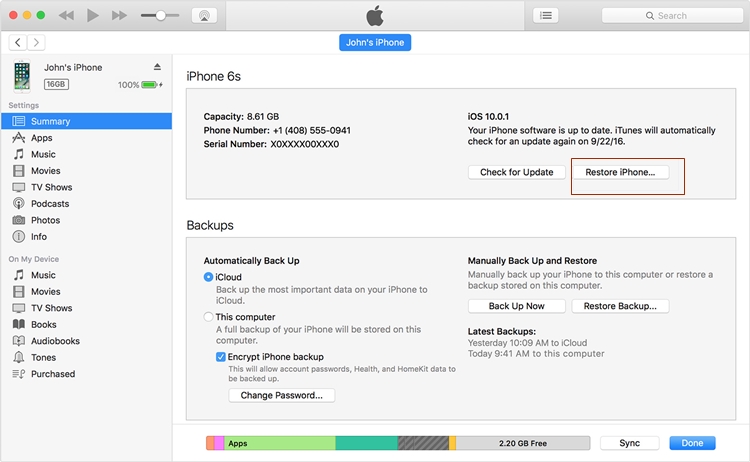
3. ၎င်းသည် သင့်ရွေးချယ်မှုကို အတည်ပြုရန် တောင်းဆိုသော ပေါ်လာသော မက်ဆေ့ချ်ကို ဖွင့်ပါမည်။ သင့်စက်ပစ္စည်းကို စက်ရုံဆက်တင်များအဖြစ် သတ်မှတ်ရန် "Restore" ခလုတ်ကို နောက်တစ်ကြိမ်ထပ်နှိပ်ရုံပါပဲ။
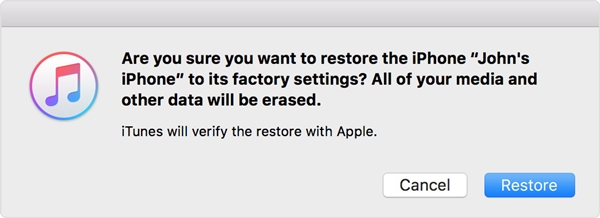
အပိုင်း 4- iPhone error 53 ကိုဖြေရှင်းရန် Apple Support ကိုဆက်သွယ်ပါ။
သင့်ဖုန်းကို ပြန်လည်ရယူပြီးနောက် သို့မဟုတ် Dr.Fone - System Repair (iOS) ကိုအသုံးပြုပြီးနောက် သင်သည် သင့်စက်တွင် error 53 ရရှိနေသေးပါက၊ ထို့နောက်တရားဝင် Apple ပံ့ပိုးကူညီမှုထံ ဆက်သွယ်ရန် စဉ်းစားပါ။ သင်သည် အနီးနားရှိ Apple စတိုး သို့မဟုတ် iPhone ပြုပြင်ရေးစင်တာသို့လည်း သွားရောက်နိုင်သည်။ ထို့အပြင် Apple ၏တရားဝင်ဝဘ်ဆိုဒ်မှလည်း ဤနေရာတွင် ဆက်သွယ်နိုင်ပါသည် ။ Apple တွင် ၎င်းတို့အား ဖုန်းခေါ်ဆိုခြင်းဖြင့် ဝင်ရောက်ကြည့်ရှုနိုင်သည့် 24x7 ပံ့ပိုးမှုတစ်ခုရှိသည်။ ၎င်းသည် သင့်အား ပြဿနာများစွာမရှိဘဲ စနစ်အမှား 53 ကို သေချာပေါက်ဖြေရှင်းနိုင်မည်ဖြစ်သည်။ယခု Error 53 iPhone ကို မည်သို့ပြုပြင်ရမည်ကို သင်သိသောအခါ၊ သင်သည် သင်၏စက်ပစ္စည်းကို ၎င်း၏အကောင်းဆုံးဖြစ်အောင် ရိုးရိုးရှင်းရှင်း အသုံးပြုနိုင်သည်။ ရွေးချယ်စရာများအားလုံးထဲမှ Dr.Fone - System Repair (iOS) ကို စမ်းသုံးကြည့်ရန် အကြံပြုအပ်ပါသည်။ ၎င်းသည် သင့်အား iPhone error 53 ပြဿနာများကို သေချာပေါက်ဖြေရှင်းပေးမည့် အလွန်ယုံကြည်စိတ်ချရပြီး အသုံးပြုရလွယ်ကူသော tool တစ်ခုဖြစ်သည်။ ထို့အပြင်၊ ၎င်းသည်ဒေတာဆုံးရှုံးမှုမဖြစ်စေဘဲသင်၏ iOS စက်ပစ္စည်းကိုပြုပြင်နိုင်သည်။ ၎င်းသည် သင့် iPhone ကို အရှုပ်အရှင်းကင်းသည့်ပုံစံဖြင့် သေချာစွာ ပြင်ဆင်နိုင်မည်ဖြစ်သည်။
iPhone အမှား
- iPhone Error စာရင်း
- iPhone Error 9
- iPhone Error ၂၁
- iPhone Error 4013/4014
- iPhone Error 3014
- iPhone Error 4005
- iPhone Error 3194
- iPhone Error 1009
- iPhone Error ၁၄
- iPhone Error 2009
- iPhone Error ၂၉
- iPad အမှား 1671
- iPhone Error ၂၇
- iTunes Error ၂၃
- iTunes အမှား ၃၉
- iTunes Error 50
- iPhone Error ၅၃
- iPhone Error 9006
- iPhone အမှား 6
- iPhone Error ၁
- အမှား ၅၄
- အမှား ၃၀၀၄
- အမှား ၁၇
- အမှား ၁၁
- အမှား ၂၀၀၅






အဲလစ် MJ
ဝန်ထမ်းအယ်ဒီတာ
ယေဘုယျအားဖြင့် အဆင့်သတ်မှတ်ချက် 4.5 ( 105 ပါဝင်ခဲ့သည်)